Pagina Inhoudsopgave
Bijgewerkt op Jul 30, 2025
Wanneer u uw USB-partities samenvoegt om de individuele grootte te vergroten of deze voor andere doeleinden te gebruiken, kunt u met opzet het probleem tegenkomen dat u ze niet kunt samenvoegen. Een belangrijk probleem dat dit veroorzaakt is de aard van de USB-partities, die niet zijn ingesteld op NTFS/RAW. Bovendien kan dit probleem ook optreden als de niet-toegewezen ruimte niet continu is op het USB-station.
Wanneer Schijfbeheer de USB-partities niet kan samenvoegen, gebruikt u in plaats daarvan de volgende hulpmiddelen:
Oplossing 1. Gebruik EaseUS Partition Master - Gemakkelijk voor beginners [Geen gegevensverlies]
Fix 2. Gebruik Diskpart - Geschikt voor gevorderde gebruikers [Kan gegevensverlies veroorzaken]
Deze beperkingen kunnen eenvoudig worden beheerd met EaseUS Partition Master, een hulpprogramma voor schijfbeheer dat helpt bij het wijzigen van de grootte van FAT32/exFAT/NTFS/partities en het eenvoudig samenvoegen van inconsistente partities.
Kan USB-partities niet samenvoegen? 2 Bewezen oplossingen!
De schijfbeheerfuncties die worden aangeboden door de ingebouwde services van Windows zijn tot alle grenzen beperkt. Hoewel ze ook moeilijk te begrijpen zijn, zijn ze inconsistent in het brengen van absolute oplossingen over uw partities heen. Voor een beter idee hebben we de optimale oplossingen geschetst die consequent een oplossing bieden voor het specifieke probleem dat zich voordoet.
Oplossing 1. Gebruik EaseUS Partition Master
EaseUS Partition Master Professional is een speciaal hulpprogramma voor schijfbeheer dat met één klik optimale partitiebeheerfuncties biedt. Van het maken tot het verwijderen van partities en het vergroten of verkleinen ervan op uw Windows-apparaat, deze service is uw favoriete optie.
Het beschikt ook over een speciale optie voor het ongehinderd uitbreiden van niet-NTFS/RAW-partities. Dit is echter niet waar de tool eindigt met het aanbieden van zijn diensten, omdat het de mogelijkheid biedt om USB-partities uit te breiden naar niet-aaneengesloten vrije ruimte, zodat ze gemakkelijk kunnen worden samengevoegd.
Hoewel het USB-partities samenvoegt, bestrijkt het het hele proces zonder enig gegevensverlies of het verwijderen van partities, wat als volgt is geconcentreerd:
Stap 1. Ga naar Partitiebeheer, klik met de rechtermuisknop op een partitie die u wilt samenvoegen en selecteer "Samenvoegen".

Stap 2. Selecteer een niet-aangrenzende partitie om samen te voegen, klik op "OK".
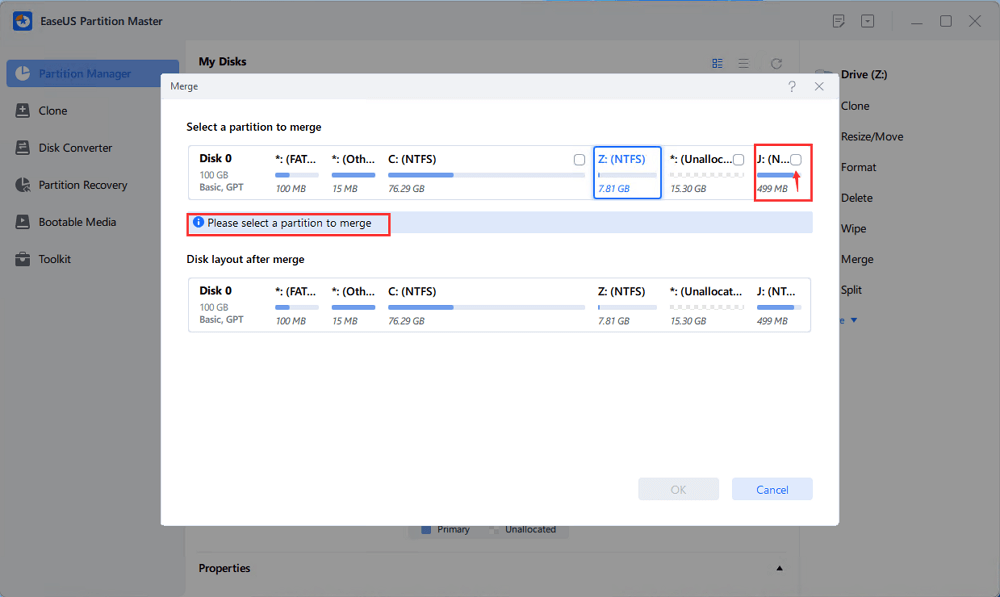
Stap 3. Selecteer de doelpartitie die u wilt behouden en klik op "OK" om de niet-aangrenzende partitie erin samen te voegen.
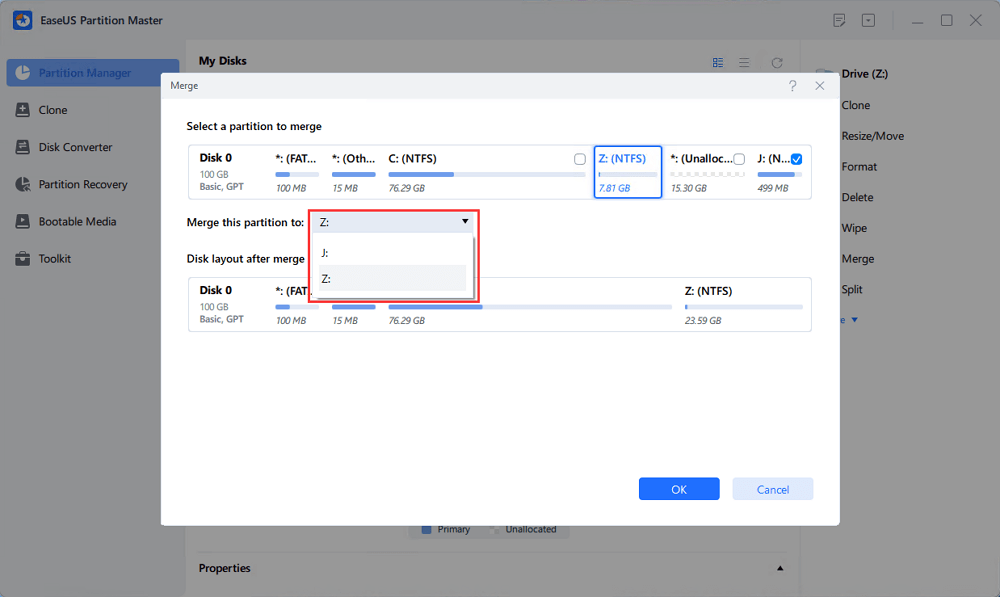
Stap 4. Klik op de knop "Taak uitvoeren" en klik op "Toepassen" om het samenvoegen van partities te starten.
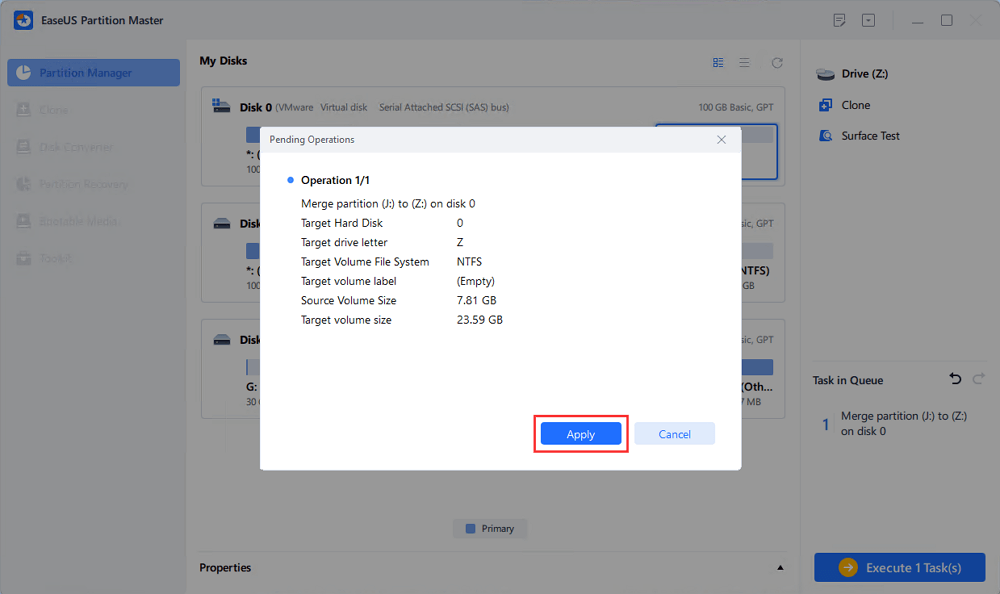
Om het samenvoegen van USB-partities gemakkelijk te maken, mag u deze tool niet missen. Download EaseUS Partition Master en profiteer van de volgende functies:
- USB-partities samenvoegen
- Een USB-partitie ongedaan maken
- Maak partities op een USB-station
- Controleer de bestandssysteemfout op het USB-station of de SD-kaart
- USB-snelheid testen
Oplossing 2. Gebruik Diskpart
Als u USB-partities niet kunt combineren via Schijfbeheer, kunt u de USB-partitie formatteren naar NTFS en deze uitbreiden naar niet-toegewezen ruimte met behulp van DiskPart . Als de partitie NTFS gebruikt, controleer dan of deze grenst aan de niet-toegewezen ruimte. Als dit niet het geval is, moet u de partitie naast de niet-toegewezen ruimte verwijderen en uitbreiden.
Wanneer u Diskpart gebruikt om het probleem "Kan USB-partities niet samenvoegen" op te lossen, dat gegevensverlies tijdens het proces veroorzaakt, is het raadzaam om een goede back-up van uw gegevens te maken. Om erachter te komen hoe Diskpart kan worden gebruikt om het samenvoegingsprobleem tussen USB-partities op te lossen, volgt u de speciale stappen hieronder:
Stap 1. Open de zoekfuncties van uw pc en zoek naar de opdrachtprompt. Tik hier op de optie "Uitvoeren als beheerder" in het rechterpaneel of klik met de rechtermuisknop op CMD om het als beheerder uit te voeren.
Stap 2. Nadat u als beheerder toegang heeft gekregen tot de CMD, typt u de opdracht "diskpart" en voert u deze uit om toegang te krijgen tot dit Windows-hulpprogramma. Vervolgens moet u de volgende Diskpart-opdrachten achter elkaar uitvoeren:
- lijst schijf
- selecteer schijf 2 (vervang 2 door de USB-stationletter)
- lijstpartitie
- selecteer partitie 1 (vervang 1 door de USB-partitieletter die u wilt vergroten)
- formaat fs=ntfs snel
- selecteer partitie 1 (vervang 1 door de geformatteerde USB-partitie)
- uitbreidingsgrootte= X (Vervang X door de gewenste ruimtegrootte in MB)
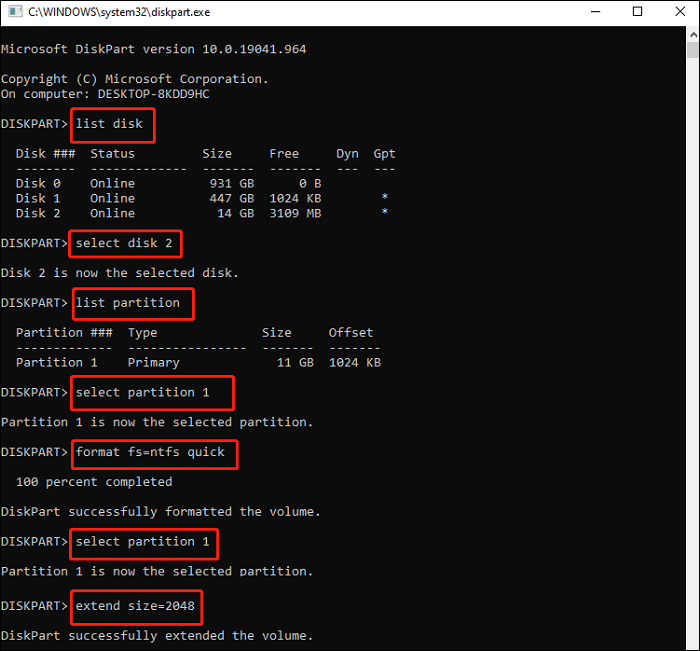
Met alle bovengenoemde details raden we u aan om het artikel met uw vrienden en partners te delen, zodat zij meer inzicht krijgen in het probleem en een passende oplossing kunnen vinden.
Conclusie
We hebben de basisbespreking van het probleem "Kan USB-partities niet samenvoegen" in dit artikel opgenomen en effectieve oplossingen aangedragen die kunnen worden gebruikt om het probleem voor eens en voor altijd op te lossen. Met ondersteunende ondersteuning door de redenen voor het probleem te bespreken, hebben we onze focus op de absolute oplossing van EaseUS Partition Master bevestigd.
Met dit unieke hulpprogramma voor schijfbeheer kunt u allerlei soorten partitieproblemen eenvoudig oplossen. Bovendien maakt de mogelijkheid om niet-NTFS/RAW-partities en USB-partities uit te breiden naar niet-aaneengesloten vrije ruimte het een optimale optie op het gebied van schijfbeheer.
Veelgestelde vragen over het samenvoegen van USB-partities kan niet
Nadat we alle essentiële details met betrekking tot het probleem "Kan USB-partities niet samenvoegen" hebben doorgenomen, hebben we nog enkele vragen benadrukt die gebruikers kunnen helpen het probleem te begrijpen:
1. Hoe voeg ik USB-partities samen?
Wanneer u probeert USB-partities te combineren via Schijfbeheer en dit volkomen mislukt, kunt u de partitie formatteren naar NTFS en deze via Diskpart uitbreiden naar niet-toegewezen ruimte. Als de partitie bovendien de NTFS-indeling heeft, moet u ervoor zorgen dat deze aansluit op de niet-toegewezen ruimte. U zult de partitie naast de niet-toegewezen ruimte moeten verwijderen en deze moeten uitbreiden als deze niet aaneengesloten is.
2. Waarom kan ik geen USB-partities samenvoegen?
Als u USB-partities op uw computer niet kunt samenvoegen met behulp van basisbewerkingen voor schijfbeheer, komt dit doordat uw USB-partities niet in NTFS/RAW-indeling zijn. Bovendien bestaat de kans dat de vrije ruimte die wordt behandeld niet aaneengesloten is, waardoor synchrone problemen ontstaan.
3. Hoe voeg ik niet-toegewezen ruimte op een USB samen?
Voor het eenvoudig samenvoegen van niet-toegewezen ruimte op een USB kunt u EaseUS Partition Master gebruiken, omdat hiermee twee partities kunnen worden samengevoegd, zelfs als ze niet continu zijn.
Hoe kunnen wij u helpen?
Gerelateerde artikelen
-
Toshiba USB-flashstation met schrijfbeveiliging verwijderen/formatteren
![author icon]() Tina/2025/07/30
Tina/2025/07/30 -
Hoe u het Windows 10-wachtwoord opnieuw kunt instellen zonder in te loggen 💡
![author icon]() Tina/2025/07/30
Tina/2025/07/30 -
Opgelost: zwart scherm na installatie van Windows 10
![author icon]() Tina/2025/07/30
Tina/2025/07/30 -
Hoe u de NVMe-temperatuur in Windows 10/11 controleert [100% werkende oplossingen]
![author icon]() Tina/2025/07/30
Tina/2025/07/30
EaseUS Partition Master

Beheer partities en optimaliseer schijven efficiënt
